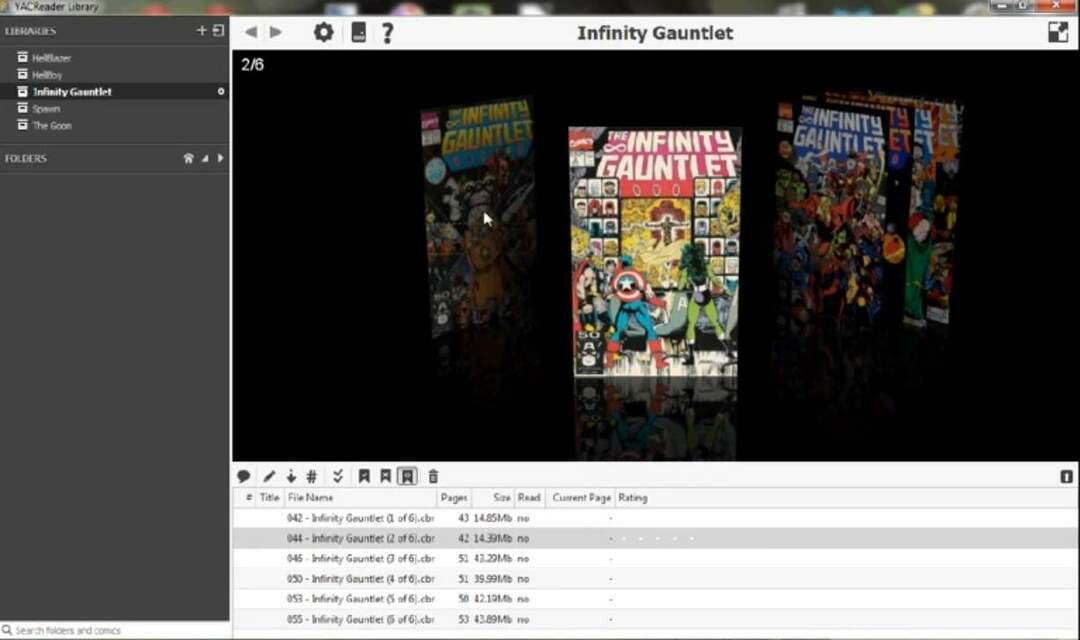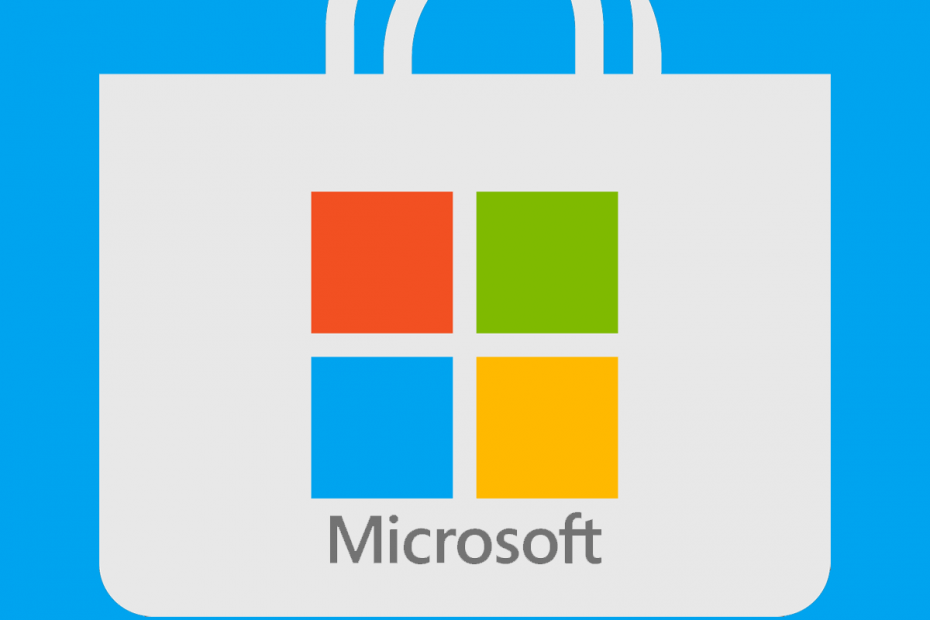
Αυτό το λογισμικό θα διατηρήσει τα προγράμματα οδήγησης σας σε λειτουργία και σε λειτουργία, διατηρώντας έτσι ασφαλή από συνηθισμένα σφάλματα υπολογιστή και αστοχία υλικού. Ελέγξτε όλα τα προγράμματα οδήγησης τώρα σε 3 εύκολα βήματα:
- Κατεβάστε το DriverFix (επαληθευμένο αρχείο λήψης).
- Κάντε κλικ Εναρξη σάρωσης για να βρείτε όλα τα προβληματικά προγράμματα οδήγησης.
- Κάντε κλικ Ενημέρωση προγραμμάτων οδήγησης για να λάβετε νέες εκδόσεις και να αποφύγετε δυσλειτουργίες του συστήματος.
- Το DriverFix έχει ληφθεί από το 0 αναγνώστες αυτόν τον μήνα.
Η Microsoft διέκοψε το δημοφιλές Picture Manager της πρόγραμμα προβολής φωτογραφιών και εφαρμογή επεξεργασίας με την κυκλοφορία του Office 2013. Έτσι, εάν έχετε Microsoft Office 2013 ή νεότερη έκδοση, δεν θα βρείτε το Picture Manager στις εφαρμογές.
Τώρα, τι γίνεται αν θέλετε να εγκαταστήσετε το Picture Manager στον υπολογιστή σας Windows 10 που εκτελεί το Office 2013 ή νεότερη έκδοση; Ευτυχώς, το Mircosoft εξακολουθεί να επιτρέπει στους χρήστες να κάνουν λήψη του Picture Manager ξεχωριστά από το Κέντρο λήψης.
Σε αυτό το άρθρο, σας παρουσιάζουμε πώς να κάνετε λήψη και εγκατάσταση του Microsoft Office Picture Manager σε υπολογιστές με Windows 10.
Πώς μπορώ να κατεβάσω το Microsoft Office Picture Manager;
1. Χρήση του SharePoint Designer 2010
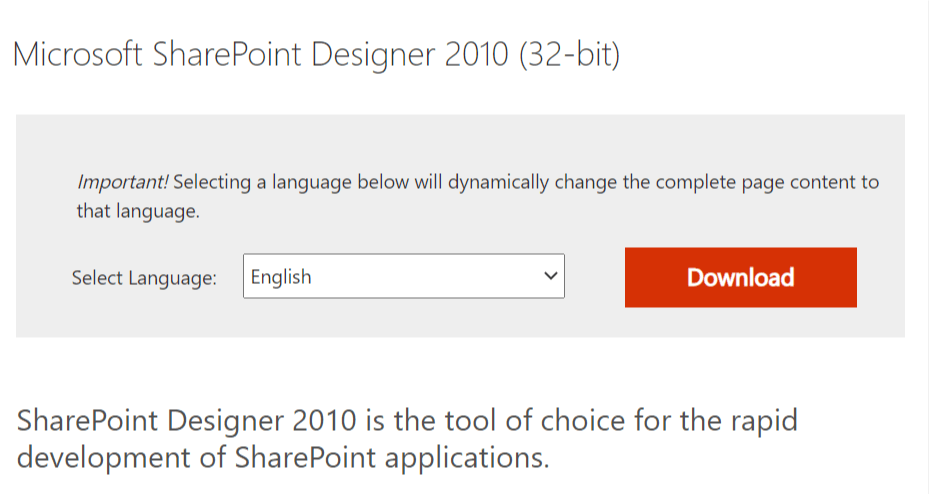
- Παω σε Κέντρο λήψης της Microsoft για λήψη του Microsoft SharePoint Designer. Είναι ένα πρόγραμμα εγκατάστασης 32-bit.
- Επιλέξτε τη γλώσσα που προτιμάτε κάνοντας κλικ στο αναπτυσσόμενο μενού.
- Κάντε κλικ στο Κατεβάστε για να ξεκινήσει η λήψη.
- Το πρόγραμμα εγκατάστασης έχει μέγεθος 254 MB, επομένως η λήψη ενδέχεται να διαρκέσει λίγο.
Εκτελέστε το SharePoint Designer 2010
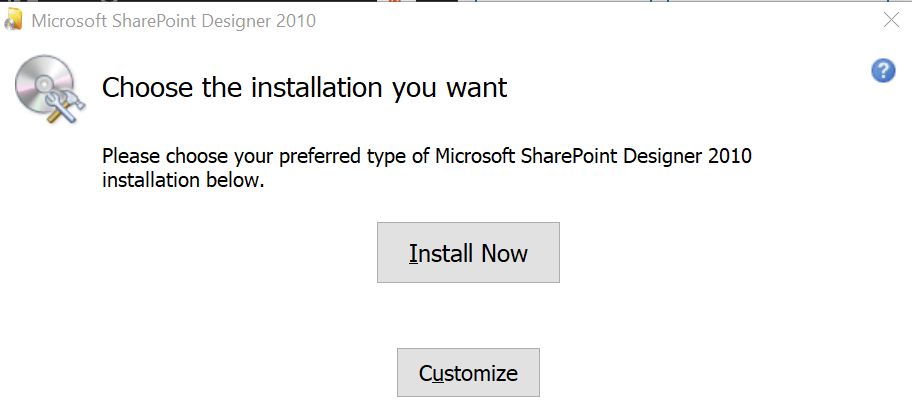
- Εκτελέστε τον οδηγό εγκατάστασης του Microsoft SharePoint Designer 2010.
- Στην οθόνη υποδοχής, κάντε κλικ στο Προσαρμόστε κουμπί.
- Στο Επιλογές εγκατάστασης καρτέλα, θα πρέπει να εμφανίζονται πολλά προγράμματα.
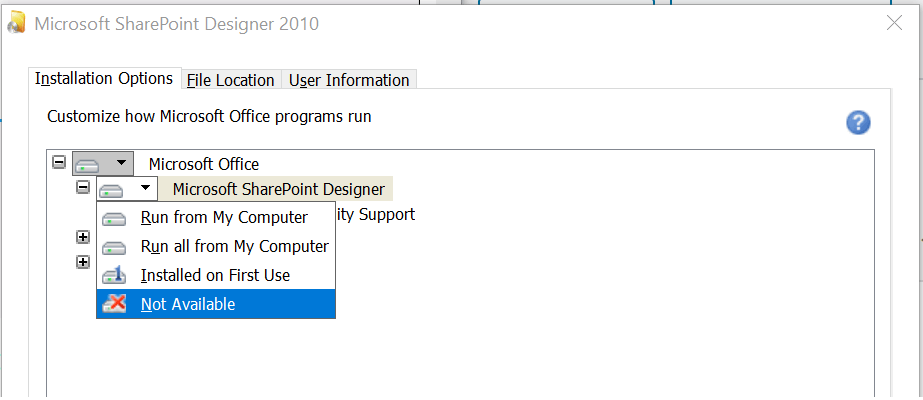
- Επιλέξτε κάθε πρόγραμμα και επιλέξτε Μη διαθέσιμος. Χρειάζεται μόνο να εγκαταστήσουμε το Microsoft Office Picture Manager, επομένως είναι καλύτερο να απενεργοποιήσουμε άλλα προγράμματα.
- Τώρα πατήστε το κουμπί + δίπλα Εργαλεία γραφείου να επεκτείνει.
- Κάντε κλικ σε όλες τις δυνατότητες και επιλέξτε Μη διαθέσιμος, εκτός από την επιλογή Microsoft Office Picture Manager.
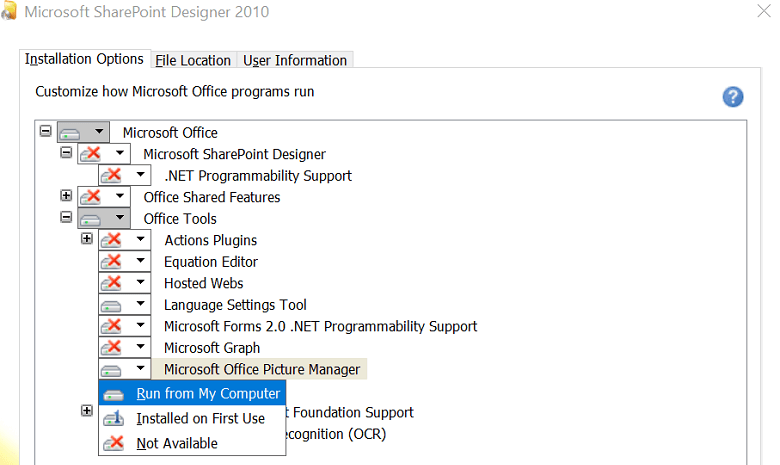
- Επιλέξτε το αναπτυσσόμενο μενού για το Microsoft Office Picture Manager και επιλέξτε Εκτελέστε από τον υπολογιστή μου.
- Κάντε κλικ στο Εγκατάσταση τώρα κουμπί στην κάτω δεξιά γωνία.
- Ο Microsoft SharePoint Designer θα εγκαταστήσει τώρα τον Διαχειριστή εικόνων. Η διαδικασία μπορεί να διαρκέσει λίγο, οπότε περιμένετε μέχρι να ολοκληρωθεί η εγκατάσταση.
- Μόλις εγκατασταθεί, επανεκκινήστε τον υπολογιστή για να ολοκληρώσετε την εγκατάσταση. Μετά την επανεκκίνηση, εκτελέστε τη Διαχείριση εικόνων από την επιφάνεια εργασίας.
2. Εγκατάσταση με χρήση του Microsoft Office 2010
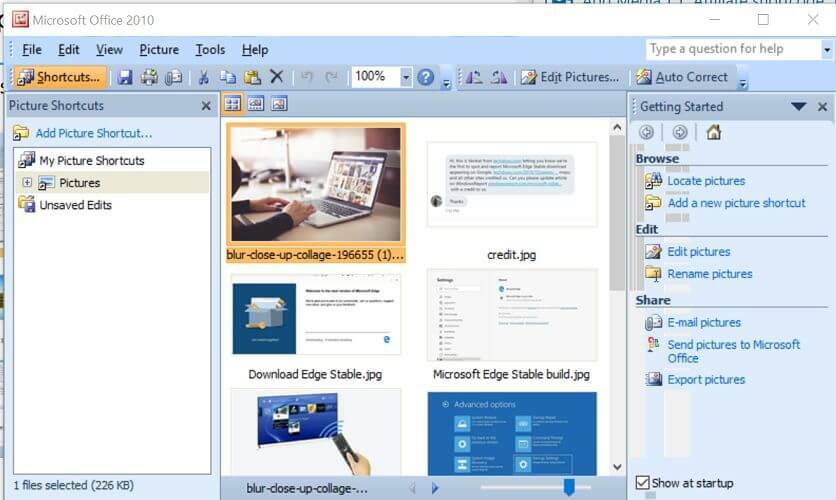
- Εάν έχετε πρόσβαση στο δίσκο του Microsoft Office 2010, μπορείτε να εγκαταστήσετε το Microsoft Office Picture Manager απευθείας από το πρόγραμμα εγκατάστασης του Office.
- Εκτελέστε την εγκατάσταση χρησιμοποιώντας το δίσκο του Office και το Microsoft Office Picture Manager θα εγκατασταθεί με άλλες εφαρμογές του Office.
Το Microsoft Office Picture Manager είναι ένα εύχρηστο εργαλείο καθώς προσφέρει όλες τις βασικές δυνατότητες επεξεργασίας και προβολής εικόνων χωρίς τη χρήση εφαρμογής τρίτου μέρους.
Εάν η εγκατάσταση του Microsoft Office δεν συνοδεύτηκε από το Picture Manager, ακολουθήστε τα βήματα σε αυτό το άρθρο για να κάνετε λήψη του Microsoft Office Picture Manager στον υπολογιστή σας. Αφήστε μας εάν προτιμάτε την εφαρμογή Φωτογραφίες ή τη Διαχείριση εικόνων στα σχόλια.
Επίσης, μην ξεχάσετε να αφήσετε εκεί άλλες ερωτήσεις ή προτάσεις που μπορεί να έχετε.
ΔΙΑΒΑΣΤΕ ΕΠΙΣΗΣ:
- Κάντε λήψη των καλύτερων προγραμμάτων προβολής φωτογραφιών των Windows 7
- Πώς να ανοίξετε το Windows 7 Photo Viewer στα Windows 10
- Το Windows Photo Viewer δεν μπορεί να ανοίξει αυτήν την εικόνα [100% SOLVED]